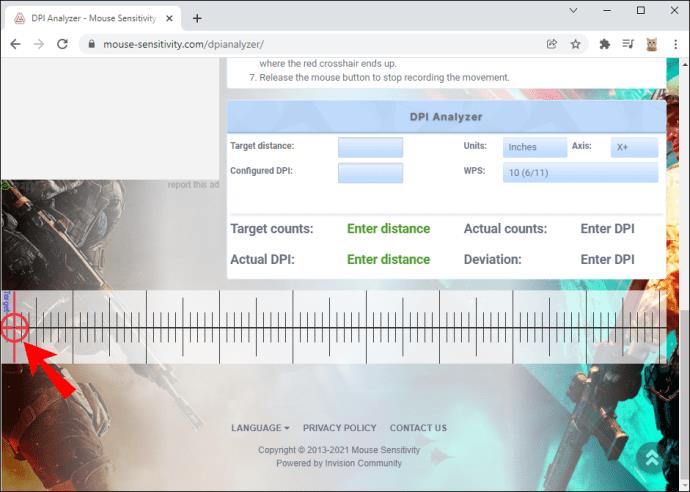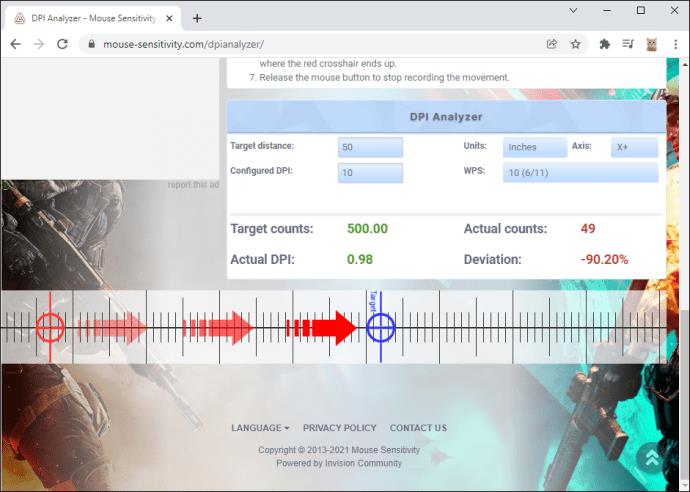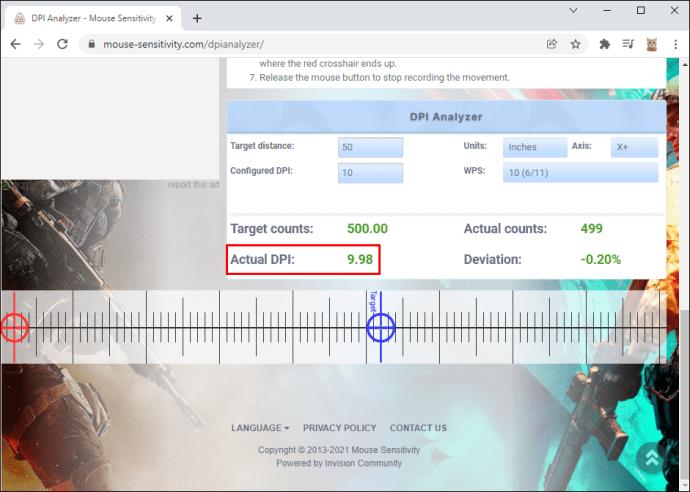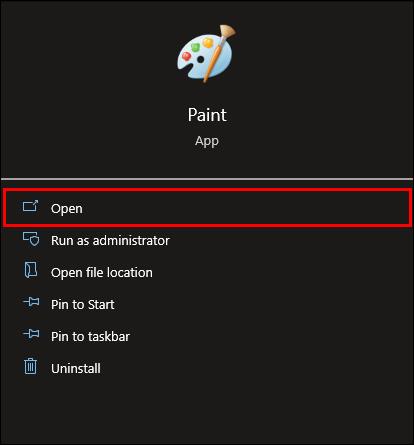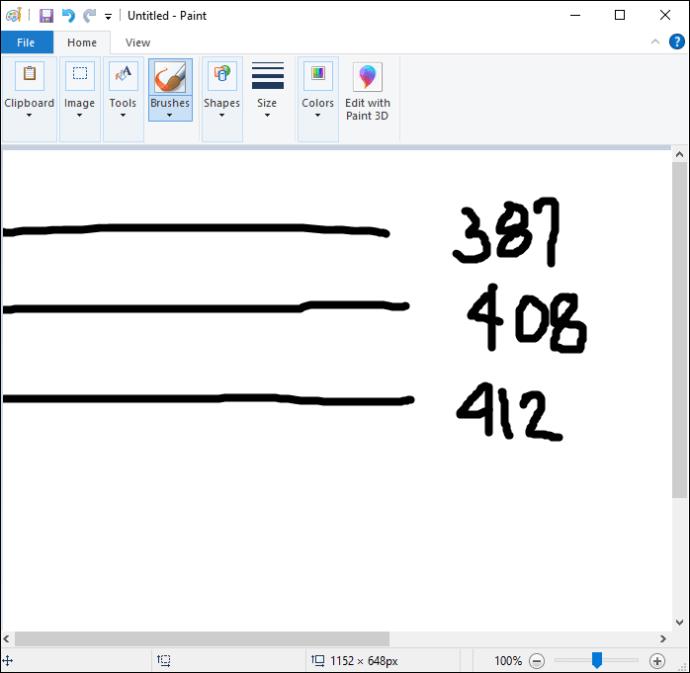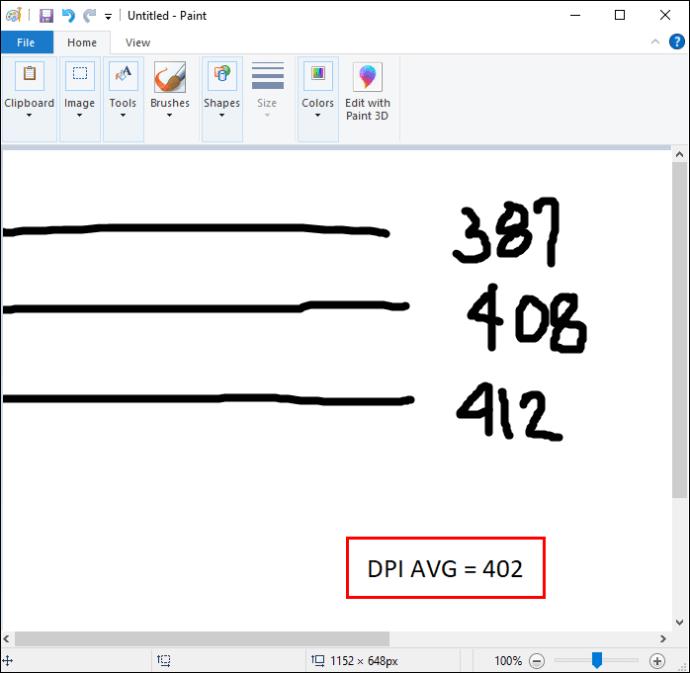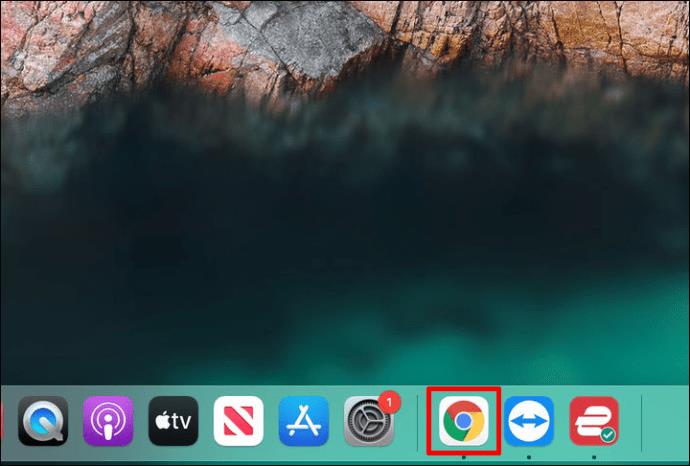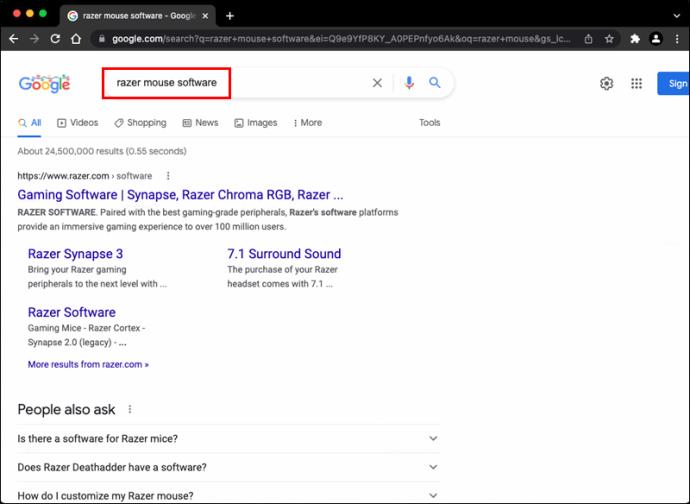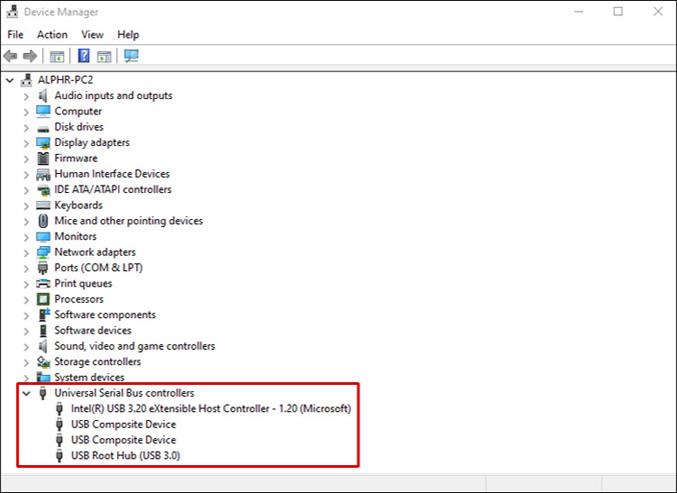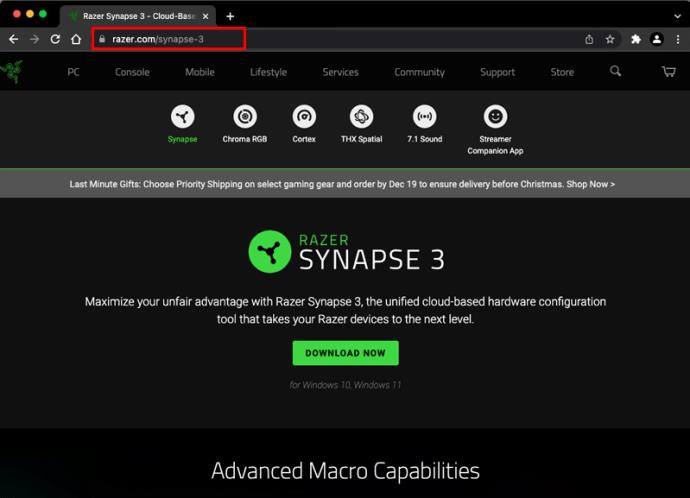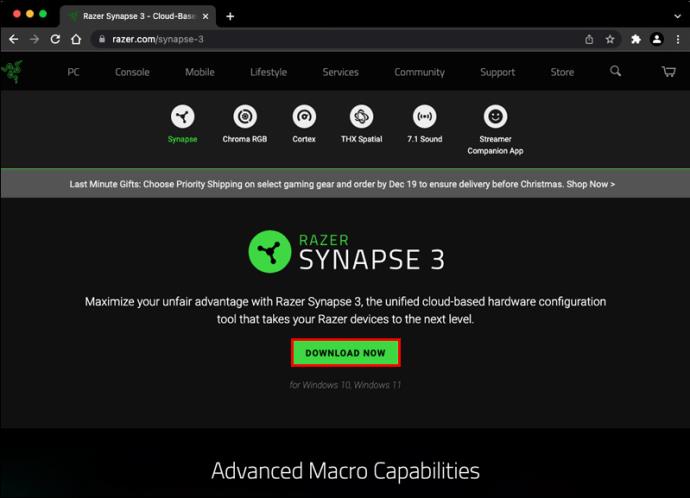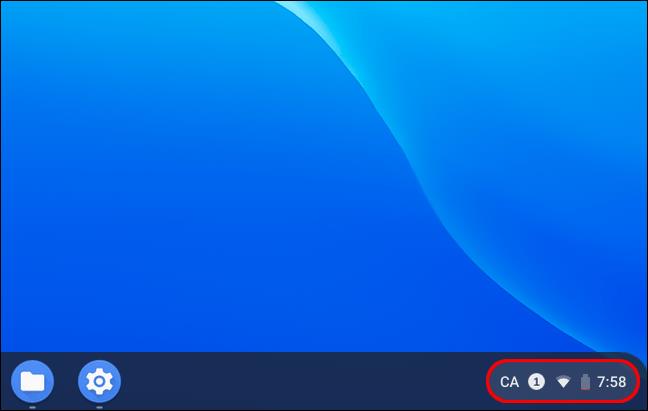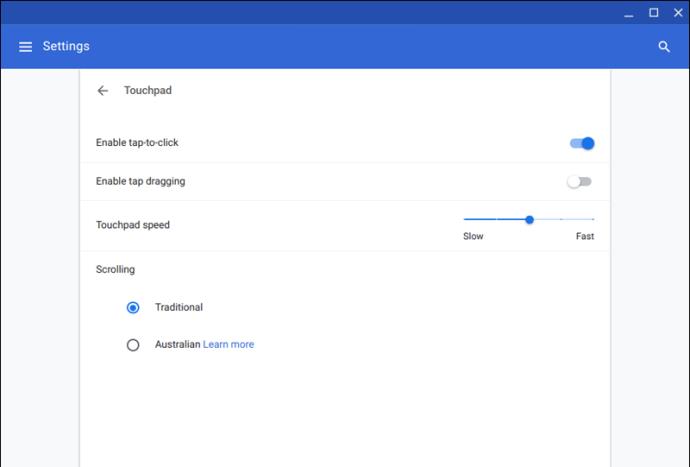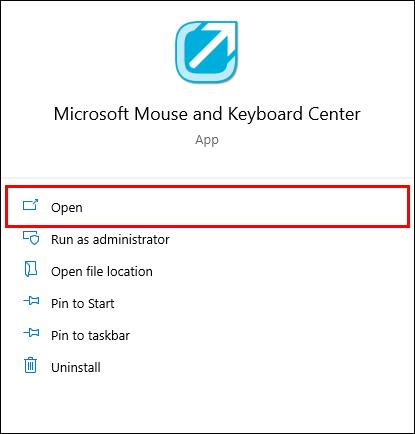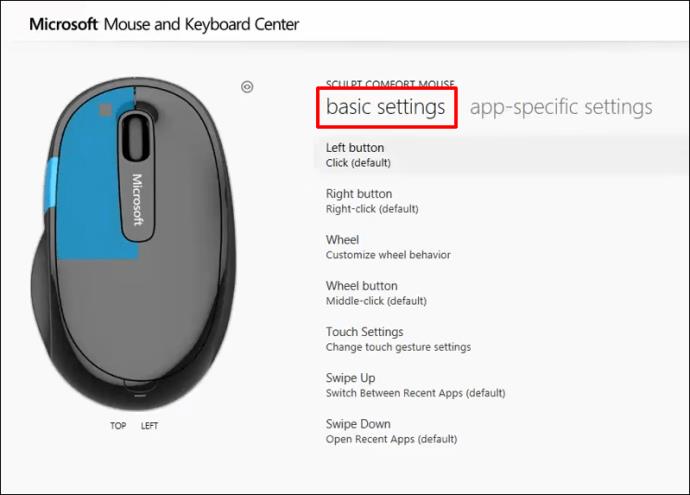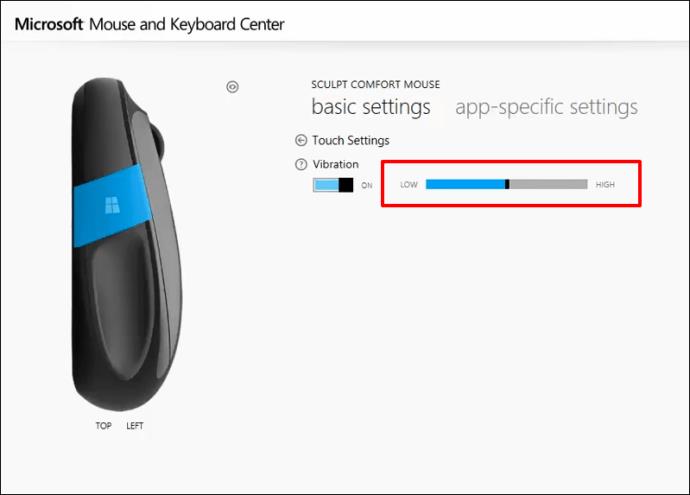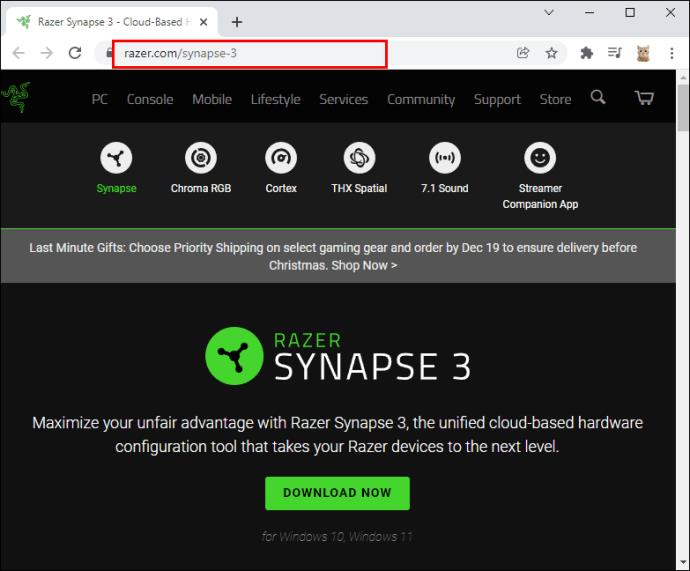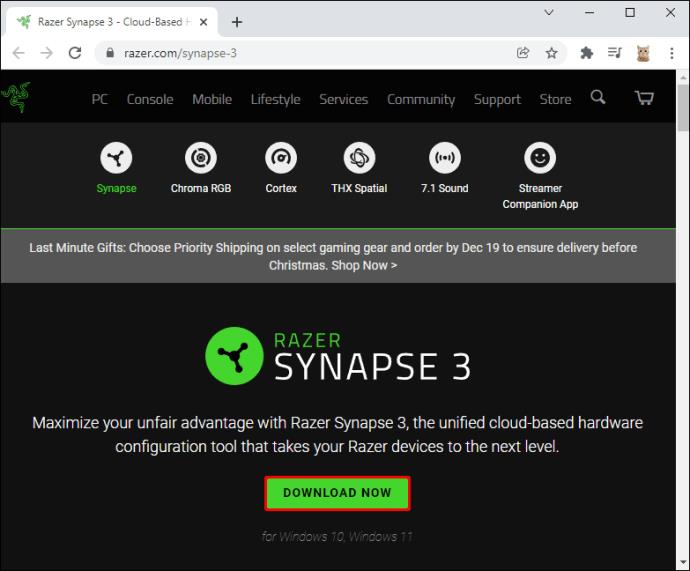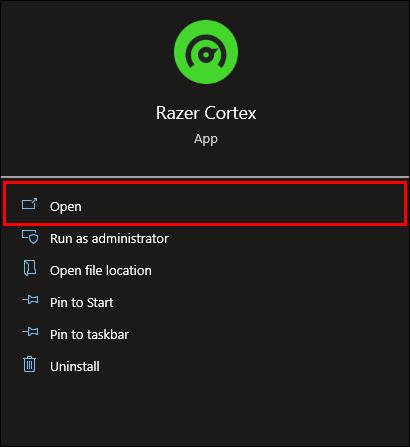De DPI (dots per inch) is een van de belangrijkste kenmerken van je muis. Hoe hoger het is, hoe sneller je marker op het scherm zal bewegen. Als u deze statistiek naar uw voorkeur wijzigt, kunnen uw prestaties verbeteren, maar u moet eerst uw huidige DPI bepalen.

In dit artikel geven we een uitgebreide handleiding over hoe u de DPI van uw muis kunt controleren. Deze kennis zal u vertellen of uw apparaat het aanbevolen DPI-bereik gebruikt of dat u het moet aanpassen.
Muis-DPI controleren in Windows 10
Een van de gemakkelijkste manieren om de DPI van uw muis in Windows 10 te controleren, is door een online tool genaamd DPI Analyzer te gebruiken . Voer de volgende stappen uit om nauwkeurige metingen te verkrijgen:
- Teken inch- of centimeterlijnen op een stuk papier dat als muismat zal dienen.
- Beweeg je muis over je muismat en voer de afstand in het daarvoor bestemde veld in de DPI Analyzer in.

- Klik op het rode dradenkruis in het onderste deel van het venster en houd de muisknop ingedrukt.
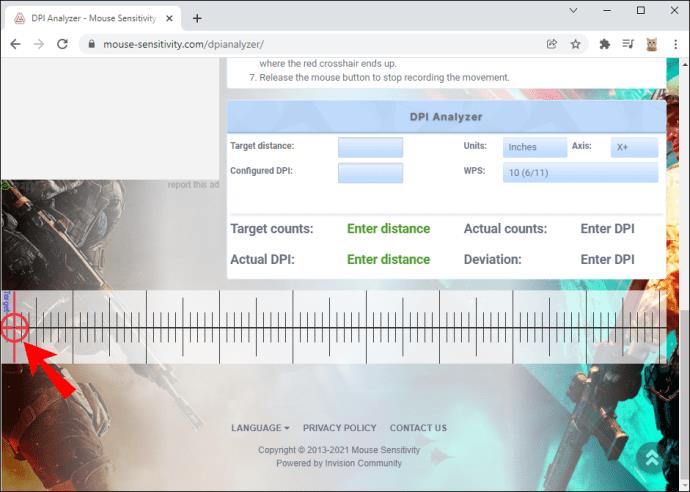
- Verplaats de muis enkele centimeters of centimeters volgens de vorige meting en controleer waar het dradenkruis eindigt. Zorg ervoor dat u het rode dradenkruis niet over het blauwe beweegt, aangezien dit alleen de positie van de 0% afwijking aangeeft.
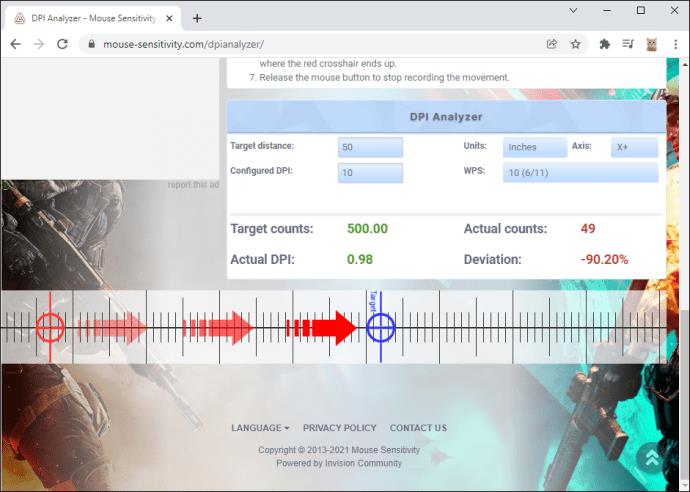
- Laat uw muisknop los om de opname te voltooien en de DPI-analysator zou u uw DPI moeten vertellen.
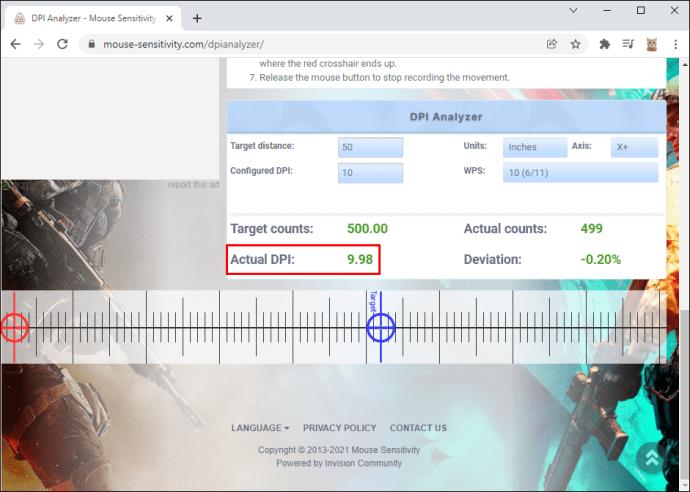
Een andere manier om uw DPI op Windows 10 te controleren, is door Paint te gebruiken. De aanwijzer op dit programma kan pixelbewegingen op uw scherm aangeven, zodat u uw DPI nauwkeurig kunt meten. Dit is wat u moet doen.
- Start Paint .
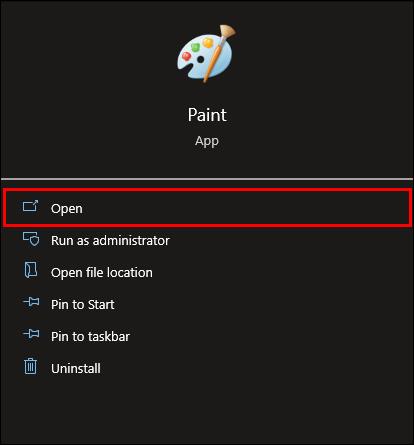
- Beweeg over het nieuwe venster en verplaats uw aanwijzer naar het linkergedeelte van uw scherm waar de voettekst nul is. Zorg ervoor dat je zoominstellingen op 100% staan.

- Maak vanuit deze positie drie lijnen van 2-3 inch en noteer de eerste waarde van de voettekst.
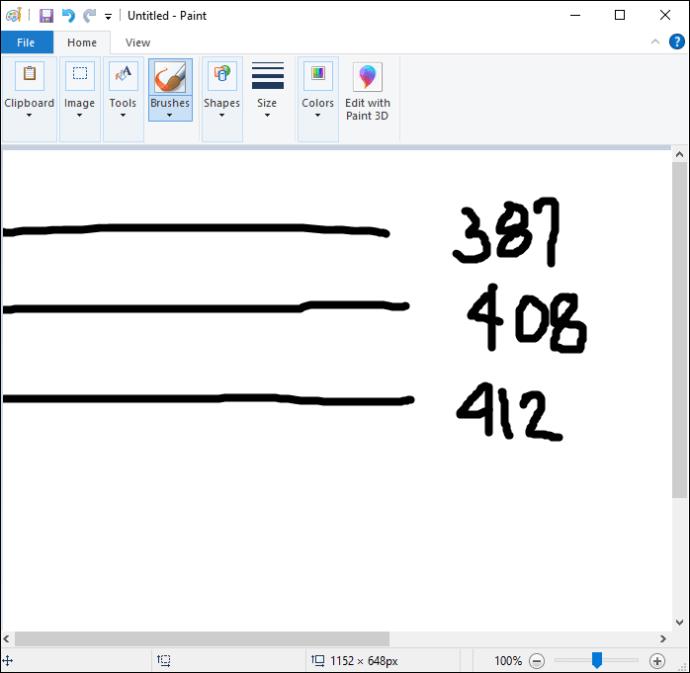
- Doe hetzelfde voor alle drie de regels en bereken het gemiddelde om uw muis-DPI te bepalen.
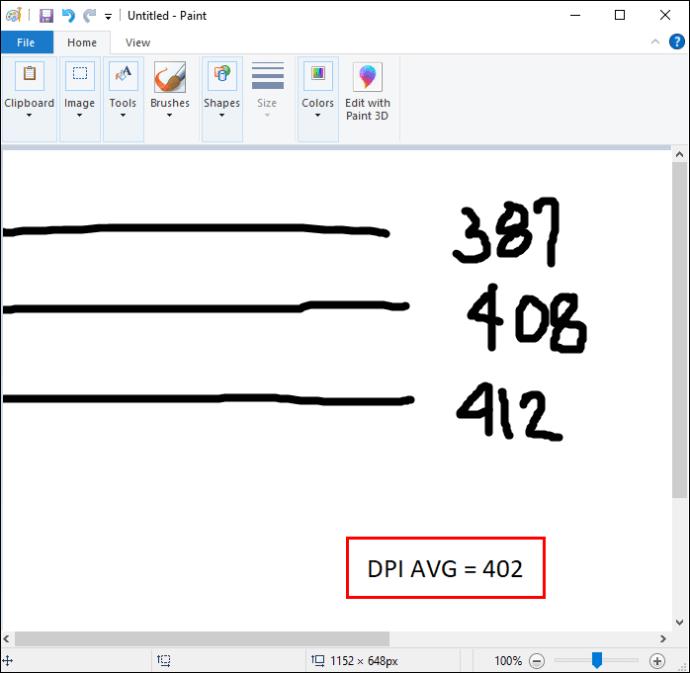
Muis-DPI controleren op een Mac
Mac-gebruikers kunnen ook verschillende methoden gebruiken bij het bepalen van de DPI van hun muis. Een van de snelste manieren om dit te doen is door een online zoekopdracht uit te voeren:
- Start uw browser.
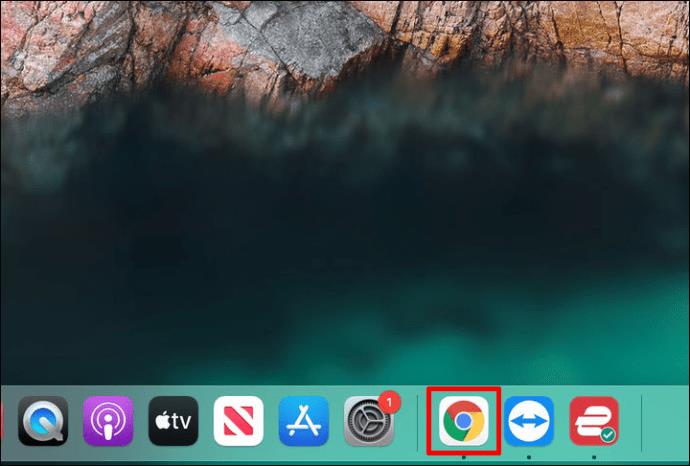
- Typ het merk en model van uw muis in de zoekbalk.
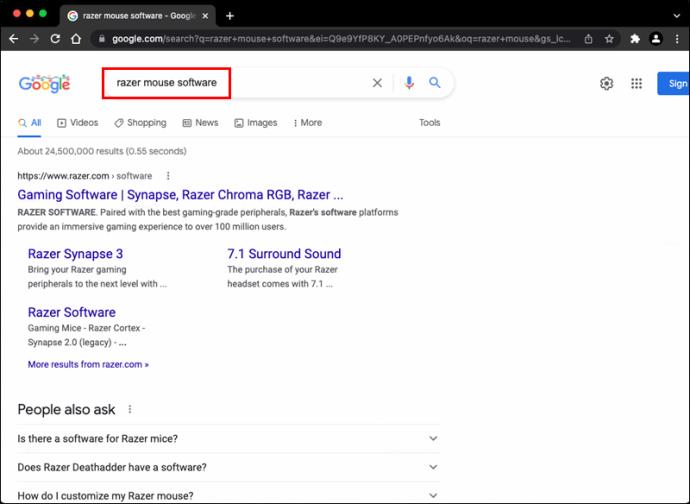
- Tenzij uw muis merkloos is, moeten de zoekresultaten een website bevatten met uw DPI-cijfers. Veel fabrikanten bieden de hoogst mogelijke DPI voor uw muis, maar Logitech en enkele anderen specificeren het bereik van uw muis.
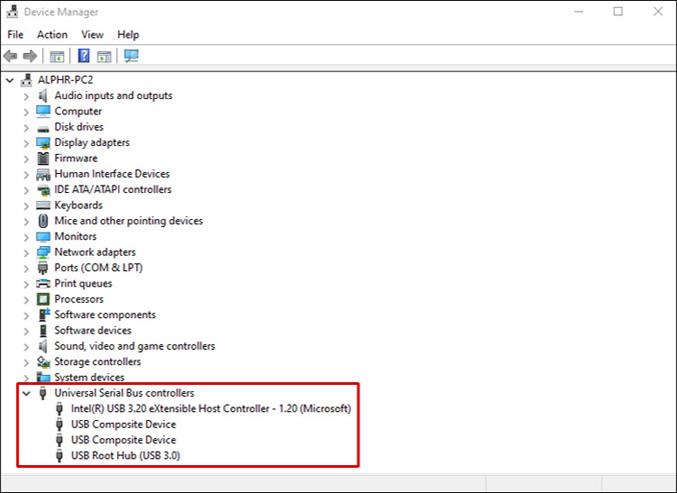
U kunt ook de juiste stuurprogramma's installeren. Nogmaals, deze optie is beschikbaar als je een merkmuis hebt. Met deze producten kunt u de benodigde software downloaden van de website van de provider.
Dit is wat u moet doen om uw DPI met stuurprogramma's te controleren:
- Open uw browser.
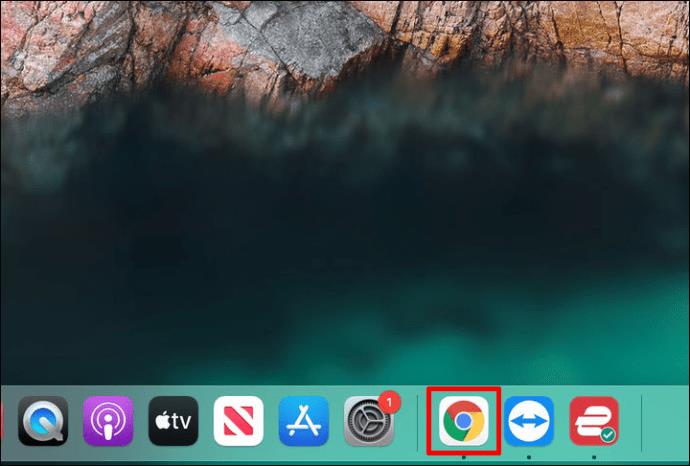
- Ga naar de website van uw muisfabrikant.
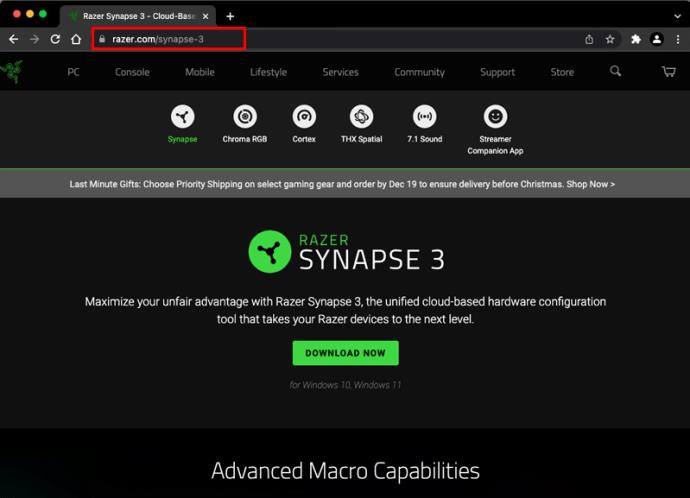
- Download en installeer de stuurprogramma's. De locatie van uw DPI-instellingen kan per fabrikant verschillen. De software van Logitech vereist bijvoorbeeld dat u op het pictogram klikt met een tandwiel en aanwijzer. U moet misschien wat graven, maar uw platform moet uw DPI-metingen bevatten.
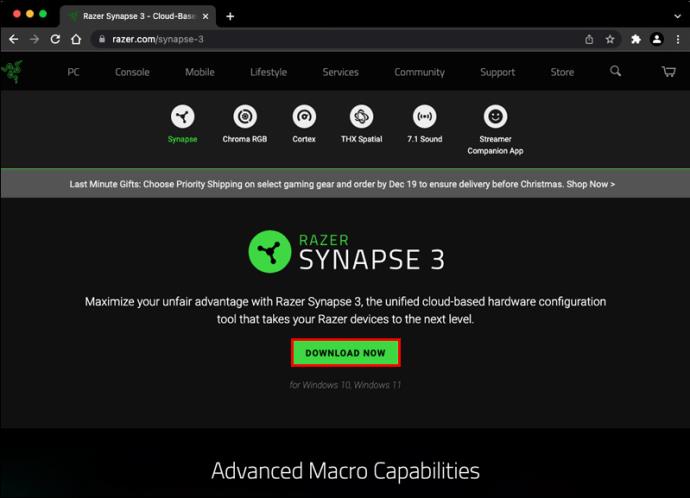
Veel gebruikers kiezen voor deze aanpak omdat het hen meer vrijheid geeft dan de ingebouwde componenten van hun pc. Naast het wijzigen van hun DPI-instellingen, stelt het installeren van stuurprogramma's de eigenaar in staat om een specifieke actie voor elke knop aan te wijzen.
Muis-DPI controleren op een Chromebook
U zou niet al te veel moeite moeten hebben om uw muis-DPI op een Chromebook te controleren. Het kost slechts een handvol klikken:
- Navigeer naar het gedeelte Status rechtsonder in uw scherm.
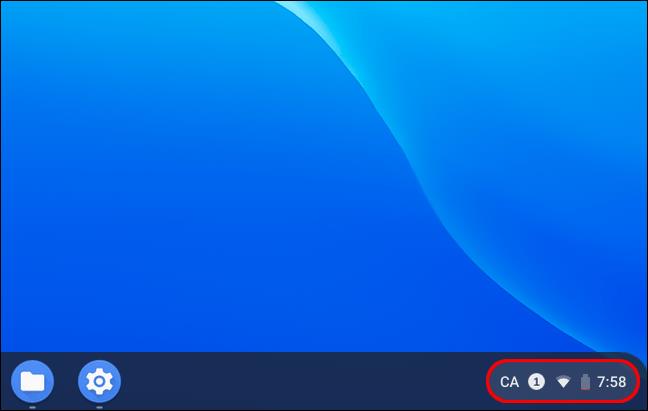
- Kies de optie Instellingen , gevolgd door Apparaten .

- U zou nu een touchpad-schuifregelaar moeten zien die uw DPI bepaalt. Verplaats het naar rechts als u wilt dat uw cursor sneller beweegt. Verplaats het naar links als u wilt dat uw cursor langzamer gaat.
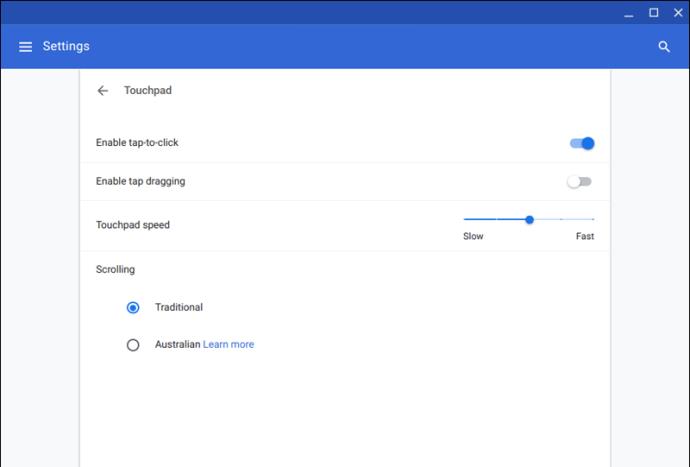
Muis-DPI controleren zonder software
We hebben verschillende eenvoudige manieren genoemd om uw DPI te controleren, maar de meeste omvatten het downloaden van stuurprogramma's of software. Er is een snellere methode om uw DPI te bepalen, en het houdt in dat u de ingebouwde knoppen van uw randapparaat gebruikt:
- Ga naar het Microsoft muis- en toetsenbordcentrum .
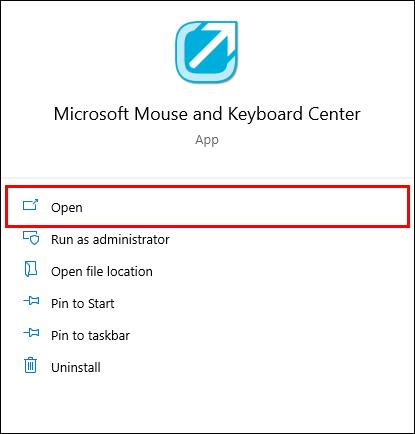
- Kies de muis die u wilt controleren.
- Selecteer Basisinstellingen .
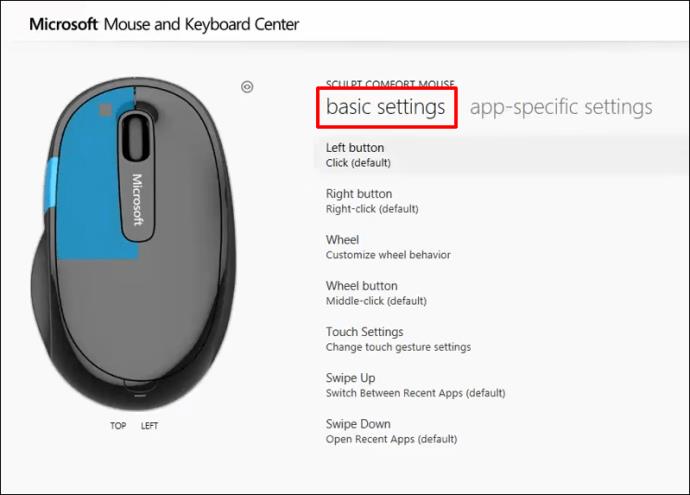
- Zoek het gedeelte Gevoeligheid en het zou de DPI van uw muis moeten bieden. U zou deze instelling ook moeten kunnen wijzigen.
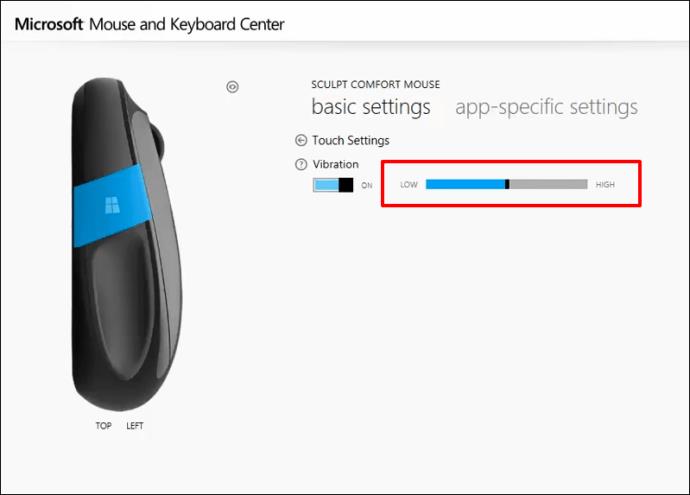
Muis-DPI controleren met een Logitech-muis
Logitech is een buitengewoon populair muismerk. Veel modellen worden geleverd met DPI-knoppen waarmee u hun instellingen kunt controleren. Als u een Logitech-muis heeft, volgt u deze stappen om uw DPI te controleren en te wijzigen:
- Zoek naar de DPI-knop aan de zijkant of bovenkant van je apparaat.
- Schuif of druk op de knop om uw DPI te wijzigen, afhankelijk van het model.

- De DPI-instelling verschijnt kort op uw scherm en u zou op de hoogte moeten worden gesteld van de wijziging.

Veel Logitech-modellen bieden een DPI-shiftknop waarmee u tijdelijk kunt overschakelen naar lage instellingen voor verbeterde nauwkeurigheid. Het apparaat keert terug naar uw huidige DPI-niveau na het loslaten van de knop.
Als uw apparaat geen DPI-knop heeft, kunt u de Logitech Gaming Software downloaden . De meeste randapparatuur wordt verkocht met installatie-cd's die de software bevatten, maar u kunt deze ook downloaden.
Nadat je je gamesoftware hebt ingesteld, is het tijd om je DPI te controleren:
- Navigeer naar uw startscherm en zoek de optie Automatische speldetectie .

- Activeer de optie door op de knop Aan te drukken en op het tandwielsymbool te klikken om een nieuw venster te openen.
- U zou nu uw huidige DPI moeten zien. Afhankelijk van uw model zou u verschillende reeksen instellingen moeten zien. G305- en G304-muizen hebben bijvoorbeeld een DPI van 200-12.000 over vijf niveaus en stappen van 50 DPI.

Muis-DPI controleren op een Razer-muis
Razer is een ander veelgebruikt muismerk waarmee je de DPI met knoppen kunt controleren. Dat gezegd hebbende, niet elk model wordt geleverd met DPI-knoppen, wat betekent dat je een andere aanpak moet kiezen. Het downloaden van Razer Synapse is misschien wel de beste optie.
- Open uw browser en navigeer naar de Razer Synapse-website .
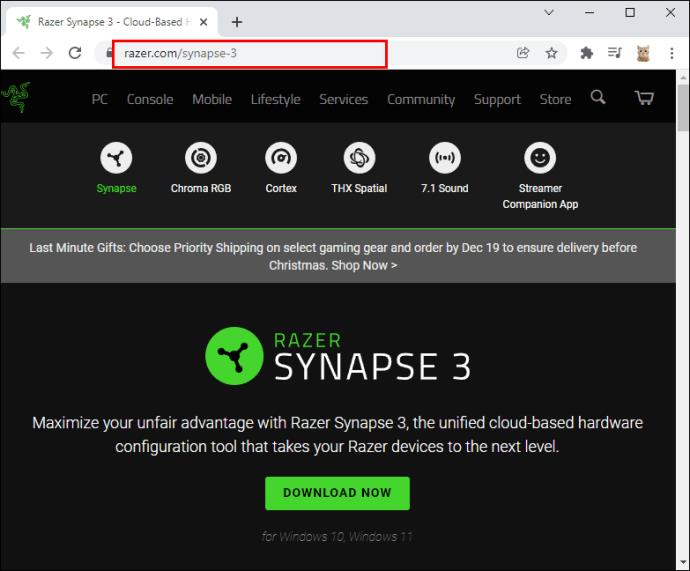
- Druk op de knop Nu downloaden en wacht tot het downloaden is voltooid.
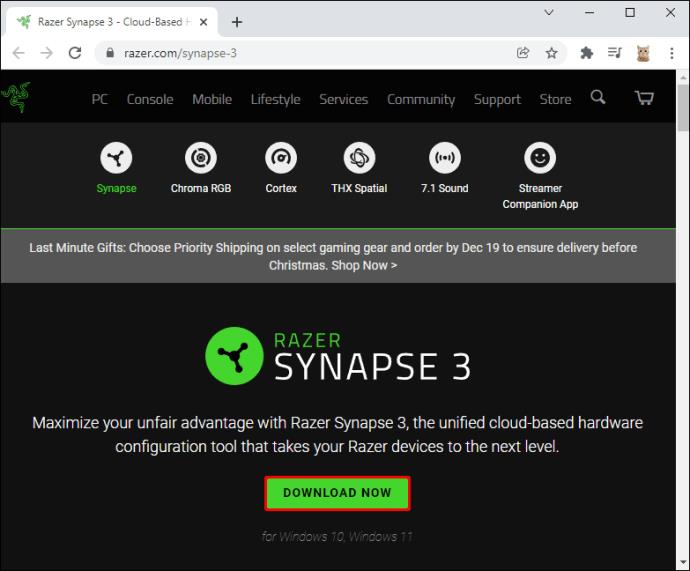
- Installeer en start de software.
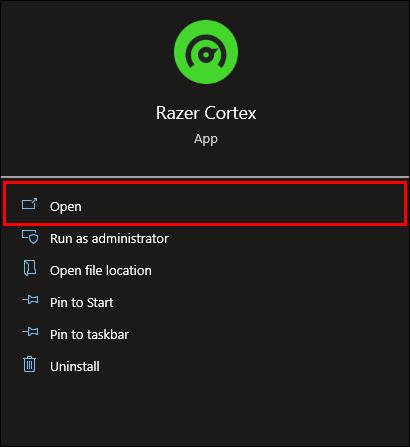
- Klik op uw muis en navigeer naar het tabblad Prestaties .

- Dit venster zou u inzicht moeten geven in uw muis-DPI.

Als u het wilt wijzigen, activeert u "Gevoeligheidsfasen" en bepaalt u het aantal fasen dat u nodig heeft. Pas de gewenste fase toe en je bent klaar om te gaan.
Aanvullende veelgestelde vragen
Wat is de gemiddelde muis-DPI?
De gemiddelde DPI van de muis is 1600. Deze instelling is perfect voor incidentele gebruikers die geen snelle apparaten nodig hebben. De beste DPI-waarde voor u hangt echter af van uw beoogde taken.
Als je bijvoorbeeld snelle reflexen nodig hebt in je videogames, ben je beter af met een hogere DPI. Sommige gamers gebruiken zelfs 16.000-DPI-muizen, omdat ze gespecialiseerd zijn in situaties die snelle reflexen en reacties vereisen in plaats van nauwkeurig richten.
Muizen met een lagere DPI daarentegen zijn superieur als je langzame bewegingen en nauwkeurig richten nodig hebt.
Pas uw instellingen aan voor een eersteklas computerervaring
Als u de DPI van uw muis kent, kunt u uw werk- en spelprestaties aanzienlijk verbeteren. Het vertelt je of je de verkeerde instelling gebruikt, waardoor je je projecten niet sneller kunt voltooien of vijanden efficiënt kunt uitschakelen. Als uw DPI-waarde niet binnen het aanbevolen bereik ligt, wijzigt u deze met knoppen of geschikte software.
Wat is uw favoriete DPI-bereik? Hoe vaak verander je het en welke methode gebruik je meestal? Laat het ons weten in de comments hieronder.